Windowsのフォルダの中にあるファイルの一覧を取得してエクセルに貼り付けるとかしたい場合があると思います。
でもエクスプローラにはそんな機能はないし、会社が許可していないフリーソフトは入れてはダメなんて規則もあったりして、以外とめんどくさい作業だったりします。
でも今回ご紹介する方法だと一瞬でファイル一覧が取得できます。一瞬です。
よくあるコマンドプロンプトからファイル一覧を取得する方法
さっさと一瞬の方法をご紹介したい所ですが、記事の文字数が少ないと内容も薄いと判断されるのか、Googleに記事がインデックスされません。なので、よくあるコマンドプロンプトからファイル一覧を取得する方法をおさらいしときます。
不要な方は読み飛ばしてください。
ローカルドライブの場合
エクスプローラーでファイル一覧を取得したいフォルダを表示し、アドレスバーにcmdと入力します。
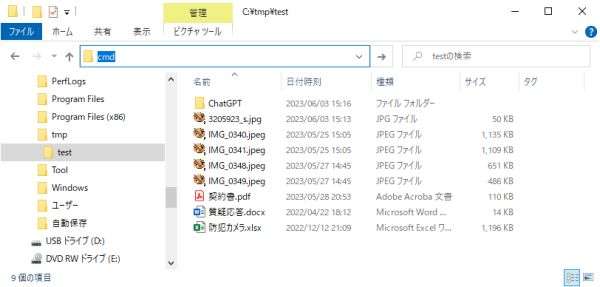
そのフォルダでコマンドプロンプトが開くので、dirコマンドを入力
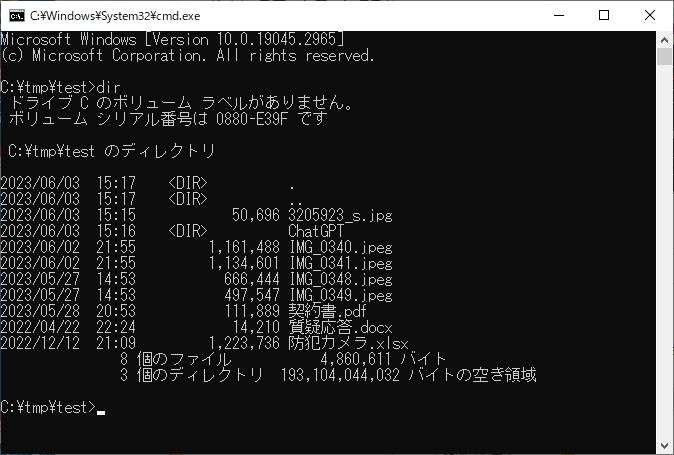
必要な部分を選択し、コピー(ctrl-c)、エディタ等にペースト(ctrl-v)すればOKです。
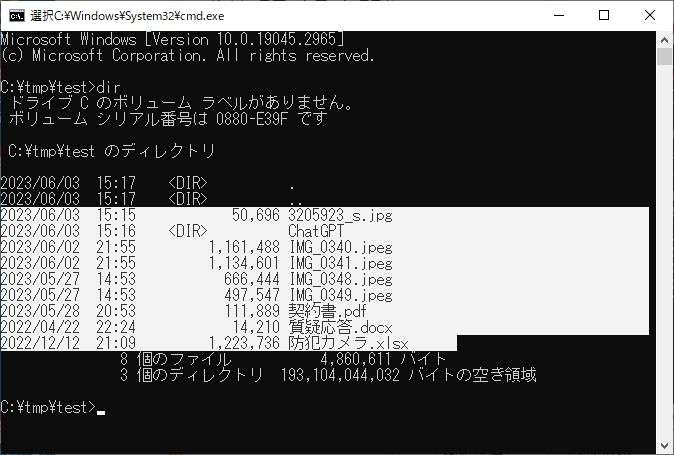
コピーするのが面倒な場合は、dir | clip と入力すると、dirコマンドの出力内容が全部クリップボードにコピーされているので、エディタ等にペースト可能です。
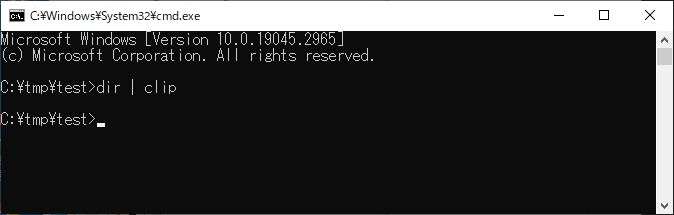
ファイルに保存しておきたい場合は、dir > list.txt のように出力結果をファイルにリダイレクトすると、dirコマンドの出力内容が全部ファイルに保存されます。
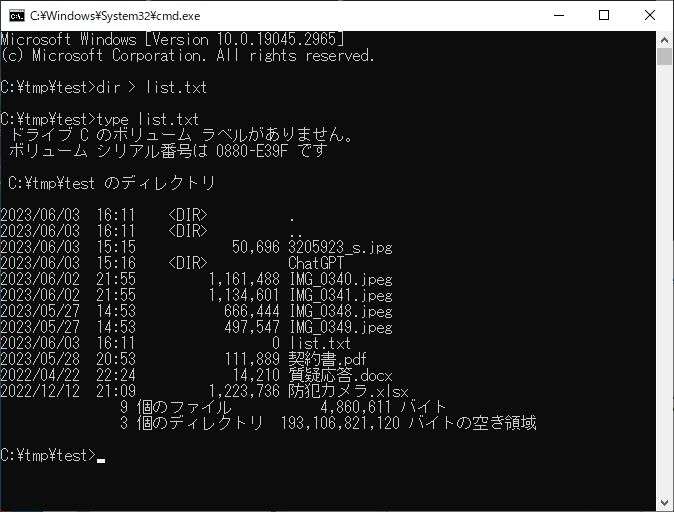
ネットワーク機器の場合
ネットワーク先のフォルダでコマンドプロンプトを開こうとしても・・
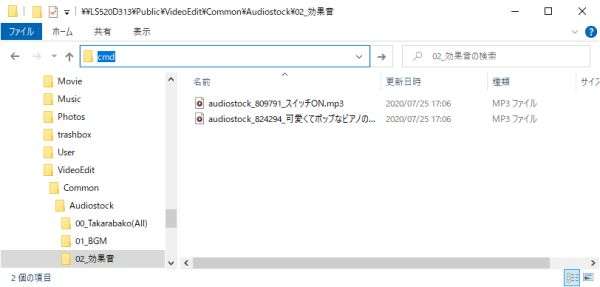
コマンドプロンプトはサポートしてません。
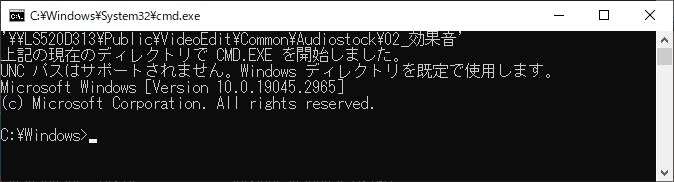
この場合はネットワーク機器を「ネットワークドライブの割り当て」をすると
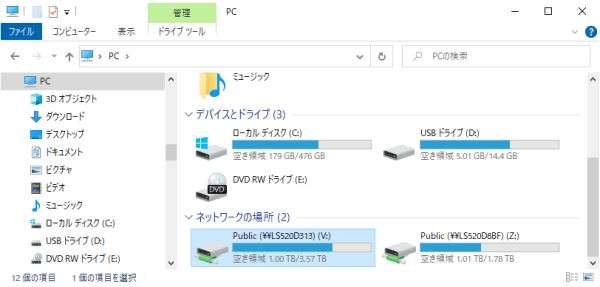
コマンドプロンプトが開くので、お好みの方法でファイル一覧を取得可能となります。
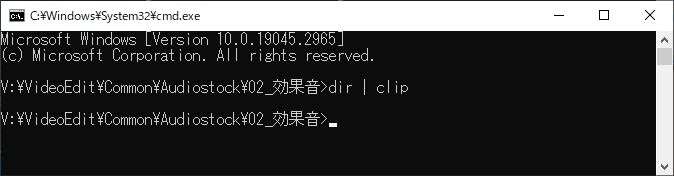
一瞬でファイル一覧を取得する方法
エクスプローラーでファイル一覧を取得したいフォルダを表示し、一覧で取得したいファイルを選択し、コピー(ctrl-c)します。(全選択でもOKです)
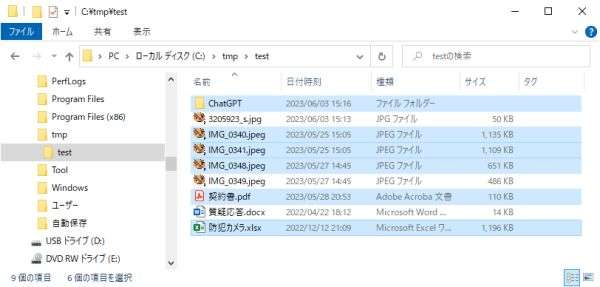
サクラエディタを開いてペースト(ctrl-v)します。

これだけです。一瞬です。
でもこれができるのはサクラエディタだけです。メモ帳や秀丸エディタではできません。
秀丸エディタ推しなんですが、このファイル一覧のためだけにサクラエディタ入れてます。。。













